-
Инструкции по эксплуатации
1

Defender Extreme Turbo для PC/PS1/PS2 инструкция по эксплуатации
(2 страницы)
- Языки:Русский
-
Тип:
PDF -
Размер:
1.01 MB -
Описание:
Игровой руль
Просмотр
На NoDevice можно скачать инструкцию по эксплуатации для Defender Extreme Turbo для PC/PS1/PS2. Руководство пользователя необходимо для ознакомления с правилами установки и эксплуатации Defender Extreme Turbo для PC/PS1/PS2. Инструкции по использованию помогут правильно настроить Defender Extreme Turbo для PC/PS1/PS2, исправить ошибки и выявить неполадки.

Игровой руль
Extreme Turbo PRO
. Инструкция по эксплуатации
1.
Введение
Благодарим вас за покупку нашего игрового руля, совместимого с множеством игровых приложений. Его дизайн и
форма специально разработаны в соответствии с эргономическими требованиями, и вы не
почувствуете усталости
даже после продолжительного использования устройства. Ваш новый руль сделает игровой процесс еще более
увлекательным и интересным.
2.Технические характеристики изделия
•
3 режима работы:
PS
2 цифровой (
LED
диод не горит), аналоговый (г орит зеленый
LED
диод),
Negcon
(зеленый
LED
диод мигает).
•
2 встроенных мотора, обеспечивающих эффект виброотдачи
.
•
8 программируемых кнопок и правая/левая программируемые педали со световой индикацией.
•
Количество кнопок: 8
•
3 уровня настройки чувствительнос ти управления
•
Интерфейс подключения:
USB PC, PS, PS2
•
Угол поворота рулевого колеса: 180
º
•
Отдельный блок педалей и ручного тормоза
•
Рабочее крепление: присоски
•
Регулировка высоты и положения руля
•
Восьмипозиционный переключатель видов
•
Совместимость
: Windows 98/ME/2000/XP/Vista/7/PlayStation®/PlayStation®2
3.Комплектация
1)
Руль
2)
Педали
3)
Блок переключателя передач/ручного тормоза
4)
Компакт
—
диск с драйверами
5)
Руководство пользователя
6)
Гарантийный талон
7)
Упаковка
4.Системные требования для подключения к персональному компь
ютеру
1)
Наличие
USB
порта
2) Windows 98/ME/2000/XP/Vista/7
3)
DirectX® версии 7.0 или выше
5.
Установка оборудования
Перед началом игры проделайте следующие операции:
1)
Подключите кабелем педали и рулевую колонку
2)
Подключите руль и порт
USB
на вашем персональном компь ютере или порт на вашей приставке
PlayStation®/PlayStation®2
3)
Если вы используете персональный компьютер для игры, то вам необходимо установить драйвера для данного
продукта (см.ниже)
6
.Инсталляция устройства на персональном компьютере
Ниже приведено опис ание инсталляции драйвер устройства на персональные компьютеры под управлением Windows
98/Me/Windows2000/WinXP/Vista/ 7
1.
Не подключайте руль к персональному компьютеру, пока не установлено соответствующее программное
обеспечение.
2.
Запустите
Windows —
> вставь те компакт
—
диск с драйвером, прилагаемый к донному изделию, в ваш дисковод
—
>
Запустите программу
setup.exe
, находящуюся на диске
—
> следу я предложенным инструкциям, установите драйвер
на ваш ПК
3.
Подключите ваш руль к порту USB вашего ПК
-> Windows
автоматич ески найдет необходимый драйвер . Если этого
не произойдет, перезагрузите систему.
4.
Нажмите кнопку «ПУСК»
—
> «Настройки»
->
«Панель управления»
—
> «Игровые контроллеры» (для
Windows XP),
выберете в списке установленный руль.
Если вы используете систему на ба
зе
Windows Vista
/7, нажмите кнопку
«ПУСК»
—
> «Принтеры и устройства», выберете в списке установленный руль.
Убедитесь, что устройство
подключено и работает нормально. Если
Windows
сообщает об ошибке, проверьте правильность подключения руля.
Нажмите на устр ойстве правой кнопкой мыши и зайдите в меню «Свойства». В появившемся окне проверьте
работоспособность руля, откалибруйте его. Следуя инструкциям системы, проверьте работоспособность всех кнопок
руля.
7
. Таблица соответствия обозначения кнопок при подкл
ючении к персональному компьютеру и
игровым приставкам PlayStation®
PRO
PRO
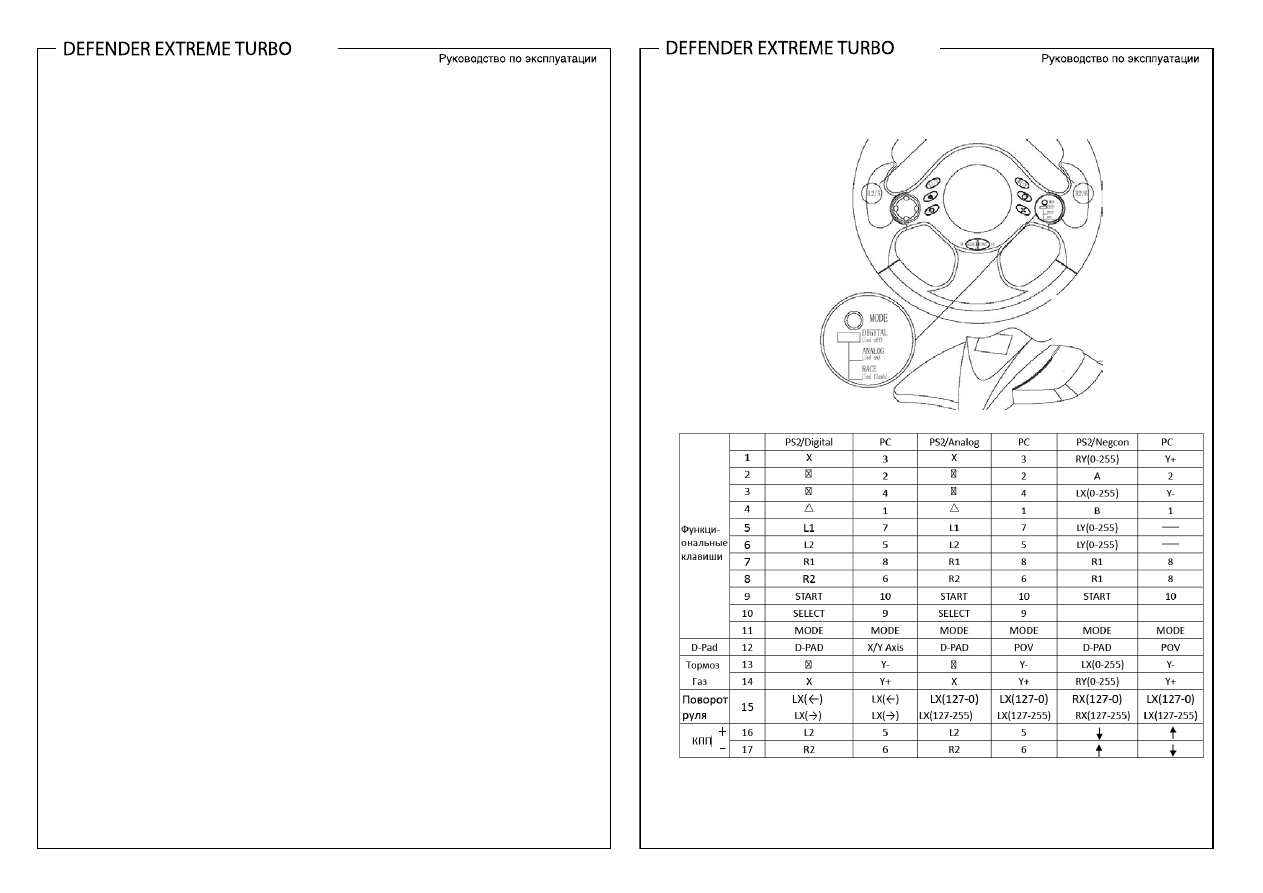
Игровой руль
Extreme Turbo PRO
. Инструкция по эксплуатации
1.
Введение
Благодарим вас за покупку нашего игрового руля, совместимого с множеством игровых приложений. Его дизайн и
форма специально разработаны в соответствии с эргономическими требованиями, и вы не
почувствуете усталости
даже после продолжительного использования устройства. Ваш новый руль сделает игровой процесс еще более
увлекательным и интересным.
2.Технические характеристики изделия
•
3 режима работы:
PS
2 цифровой (
LED
диод не горит), аналоговый (г орит зеленый
LED
диод),
Negcon
(зеленый
LED
диод мигает).
•
2 встроенных мотора, обеспечивающих эффект виброотдачи
.
•
8 программируемых кнопок и правая/левая программируемые педали со световой индикацией.
•
Количество кнопок: 8
•
3 уровня настройки чувствительнос ти управления
•
Интерфейс подключения:
USB PC, PS, PS2
•
Угол поворота рулевого колеса: 180
º
•
Отдельный блок педалей и ручного тормоза
•
Рабочее крепление: присоски
•
Регулировка высоты и положения руля
•
Восьмипозиционный переключатель видов
•
Совместимость
: Windows 98/ME/2000/XP/Vista/7/PlayStation®/PlayStation®2
3.Комплектация
1)
Руль
2)
Педали
3)
Блок переключателя передач/ручного тормоза
4)
Компакт
—
диск с драйверами
5)
Руководство пользователя
6)
Гарантийный талон
7)
Упаковка
4.Системные требования для подключения к персональному компь
ютеру
1)
Наличие
USB
порта
2) Windows 98/ME/2000/XP/Vista/7
3)
DirectX® версии 7.0 или выше
5.
Установка оборудования
Перед началом игры проделайте следующие операции:
1)
Подключите кабелем педали и рулевую колонку
2)
Подключите руль и порт
USB
на вашем персональном компь ютере или порт на вашей приставке
PlayStation®/PlayStation®2
3)
Если вы используете персональный компьютер для игры, то вам необходимо установить драйвера для данного
продукта (см.ниже)
6
.Инсталляция устройства на персональном компьютере
Ниже приведено опис ание инсталляции драйвер устройства на персональные компьютеры под управлением Windows
98/Me/Windows2000/WinXP/Vista/ 7
1.
Не подключайте руль к персональному компьютеру, пока не установлено соответствующее программное
обеспечение.
2.
Запустите
Windows —
> вставь те компакт
—
диск с драйвером, прилагаемый к донному изделию, в ваш дисковод
—
>
Запустите программу
setup.exe
, находящуюся на диске
—
> следу я предложенным инструкциям, установите драйвер
на ваш ПК
3.
Подключите ваш руль к порту USB вашего ПК
-> Windows
автоматич ески найдет необходимый драйвер . Если этого
не произойдет, перезагрузите систему.
4.
Нажмите кнопку «ПУСК»
—
> «Настройки»
->
«Панель управления»
—
> «Игровые контроллеры» (для
Windows XP),
выберете в списке установленный руль.
Если вы используете систему на ба
зе
Windows Vista
/7, нажмите кнопку
«ПУСК»
—
> «Принтеры и устройства», выберете в списке установленный руль.
Убедитесь, что устройство
подключено и работает нормально. Если
Windows
сообщает об ошибке, проверьте правильность подключения руля.
Нажмите на устр ойстве правой кнопкой мыши и зайдите в меню «Свойства». В появившемся окне проверьте
работоспособность руля, откалибруйте его. Следуя инструкциям системы, проверьте работоспособность всех кнопок
руля.
7
. Таблица соответствия обозначения кнопок при подкл
ючении к персональному компьютеру и
игровым приставкам PlayStation®
PRO
PRO
Руль Defender Extreme Turbo
Артур
6 июня 2013 г.
4.0
Достоинства
Недостатки
Комментарий
для своей стоимости руль очень и очень. ПОтому что тут многие вещи продуманные и сделаны очень удобно. Ну, например, крепление. От стола не оторвать, правда. Это хорошо, когда в очень динамичные гонки играешь, чтобы не было случайного сдвига руля. Сам руль собран на ура. Не дребезжит, не отваливается. Вот прям как настоящий. Педали… Ну тут надо привыкать, не сразу мне они поддались. Зато КПП отдельная, вот )

Игровой руль
Extreme Turbo PRO
. Инструкция по эксплуатации
1.
Введение
Благодарим вас за покупку нашего игрового руля, совместимого с множеством игровых приложений. Его дизайн и
форма специально разработаны в соответствии с эргономическими требованиями, и вы не
почувствуете усталости
даже после продолжительного использования устройства. Ваш новый руль сделает игровой процесс еще более
увлекательным и интересным.
2.Технические характеристики изделия
•
3 режима работы:
PS
2 цифровой (
LED
диод не горит), аналоговый (г орит зеленый
LED
диод),
Negcon
(зеленый
LED
диод мигает).
•
2 встроенных мотора, обеспечивающих эффект виброотдачи
.
•
8 программируемых кнопок и правая/левая программируемые педали со световой индикацией.
•
Количество кнопок: 8
•
3 уровня настройки чувствительнос ти управления
•
Интерфейс подключения:
USB PC, PS, PS2
•
Угол поворота рулевого колеса: 180
º
•
Отдельный блок педалей и ручного тормоза
•
Рабочее крепление: присоски
•
Регулировка высоты и положения руля
•
Восьмипозиционный переключатель видов
•
Совместимость
: Windows 98/ME/2000/XP/Vista/7/PlayStation®/PlayStation®2
3.Комплектация
1)
Руль
2)
Педали
3)
Блок переключателя передач/ручного тормоза
4)
Компакт
—
диск с драйверами
5)
Руководство пользователя
6)
Гарантийный талон
7)
Упаковка
4.Системные требования для подключения к персональному компь
ютеру
1)
Наличие
USB
порта
2) Windows 98/ME/2000/XP/Vista/7
3)
DirectX® версии 7.0 или выше
5.
Установка оборудования
Перед началом игры проделайте следующие операции:
1)
Подключите кабелем педали и рулевую колонку
2)
Подключите руль и порт
USB
на вашем персональном компь ютере или порт на вашей приставке
PlayStation®/PlayStation®2
3)
Если вы используете персональный компьютер для игры, то вам необходимо установить драйвера для данного
продукта (см.ниже)
6
.Инсталляция устройства на персональном компьютере
Ниже приведено опис ание инсталляции драйвер устройства на персональные компьютеры под управлением Windows
98/Me/Windows2000/WinXP/Vista/ 7
1.
Не подключайте руль к персональному компьютеру, пока не установлено соответствующее программное
обеспечение.
2.
Запустите
Windows —
> вставь те компакт
—
диск с драйвером, прилагаемый к донному изделию, в ваш дисковод
—
>
Запустите программу
setup.exe
, находящуюся на диске
—
> следу я предложенным инструкциям, установите драйвер
на ваш ПК
3.
Подключите ваш руль к порту USB вашего ПК
-> Windows
автоматич ески найдет необходимый драйвер . Если этого
не произойдет, перезагрузите систему.
4.
Нажмите кнопку «ПУСК»
—
> «Настройки»
->
«Панель управления»
—
> «Игровые контроллеры» (для
Windows XP),
выберете в списке установленный руль.
Если вы используете систему на ба
зе
Windows Vista
/7, нажмите кнопку
«ПУСК»
—
> «Принтеры и устройства», выберете в списке установленный руль.
Убедитесь, что устройство
подключено и работает нормально. Если
Windows
сообщает об ошибке, проверьте правильность подключения руля.
Нажмите на устр ойстве правой кнопкой мыши и зайдите в меню «Свойства». В появившемся окне проверьте
работоспособность руля, откалибруйте его. Следуя инструкциям системы, проверьте работоспособность всех кнопок
руля.
7
. Таблица соответствия обозначения кнопок при подкл
ючении к персональному компьютеру и
игровым приставкам PlayStation®
PRO
PRO
